我们在文章《标签打印软件中如何将月份替换成字母进行打印》中讲过月份1-9月显示1-9,10月显示A,10月显示B,12月显示C的操作方法。今天我们按照相同的方法看看中琅标签制作软件中如何将月份1-12月替换成大写字母N-Z(字母O除外),日期10-31替换成A-Z(字母G、I、L、O除外),一起来看看吧。

1. 打开中琅标签制作软件,在软件中打开文章《标签制作软件如何只打印当前年份的最后一位数字》中制作的“SN条码(只打印当前年份的最后一位数字)”标签文件。
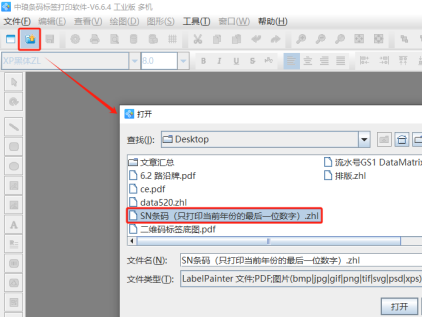
2. 添加月份数据 选中标签上的条形码,双击打开其图形属性-数据源窗口,点击数据对象下面的“编辑”按钮,在打开的窗口中选择“日期时间”数据类型,将日期格式修改为“M”,那么显示出来的日期样式就是不带前导0的月份格式,比如1月显示1,10月显示10。
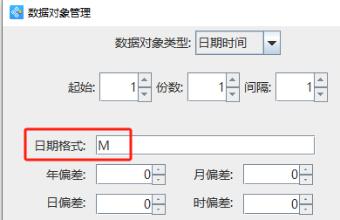
3. 将月份替换成字母 选中数据源中的月份数据,点击右侧处理方法下面的“添加”按钮,添加一个“替换”数据处理方法,将旧内容设置为1,新内容设置为N,那么如果月份为1月的话,软件中就会显示N。
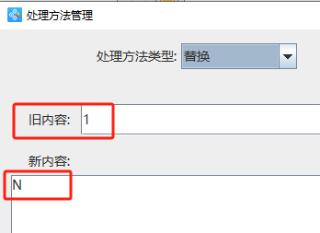
按照上面相同的方法,添加11个“替换”数据处理方法,将2替换成P,将3替换成Q……12替换成Z。
4. 添加日期数据 在条码数据源中点击数据对象下面的“添加”按钮,添加一个“日期时间”数据类型,将日期格式修改为“d”,那么显示出来的日期样式就是不带前导0的日期格式,比如1日显示为1,10日显示为10。
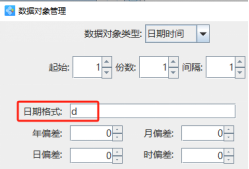
5. 将日期替换成字母 选中数据源中的日期数据,点击右侧处理方法下面的“添加”按钮,添加一个“替换”数据处理方法,将旧内容设置为10,新内容设置为“A”,那么如果日期是10日的话,软件中会显示A。
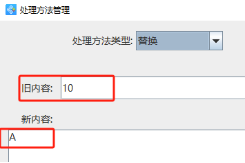
按照相同的方法,添加22个“替换”数据处理方法,将11替换成B,12替换成C……31替换成“Z”。
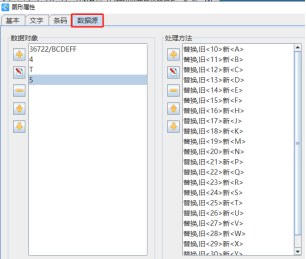
在下一篇文章中我们会讲到中琅标签制作软件中从00001开始的流水号以及SN条码如何制作,请继续关注吧。